- Autor Abigail Brown [email protected].
- Public 2024-01-15 11:23.
- Viimati modifitseeritud 2025-01-24 12:08.
Nõrgal mobiilsidesignaalil on mitu põhjust, kuid õnneks on ka mitmesuguseid parandusi, mida on kiire rakendada ja lihtne teha, olenemata sellest, kas kasutate iPhone'i, Androidi nutitelefoni või mõnda muud mobiiltelefoni seade.
Siin on 10 parimat viisi, kuidas parandada mobiilsidesignaali vastuvõttu ja tugevust olenemata sellest, kus te asute.
Kontrollige, kas teie teenusepakkuja ei tööta
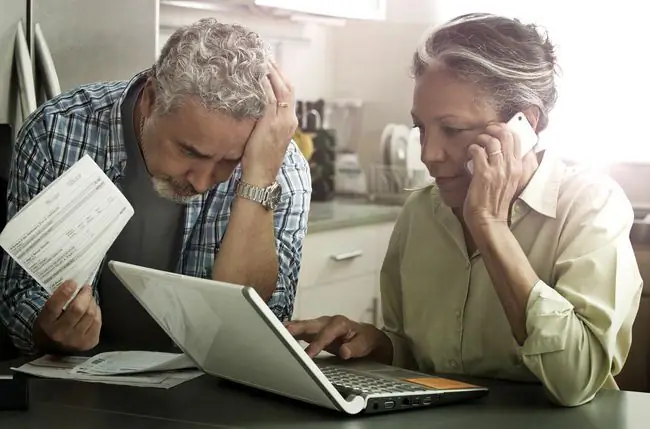
Mis meile meeldib
- Esm alt teenusepakkujaga konsulteerimine võib säästa palju aega.
- Teenuse katkestus on tegelikult hea uudis, kuna see tähendab, et teie telefon töötab korralikult ja peate lihts alt ootama.
Mis meile ei meeldi
- Väikeste maapiirkondade teenuste katkestustest ei pruugita sotsiaalmeedias teada anda.
- Klienditoe ooteajad võivad olla pikad, kui see mõjutab teisi kasutajaid.
Kui soovite teada, kuidas parandada oma telefoni mobiilsidesignaali, kuna teie Interneti-andmeside kiirus järsku aeglustub või katkeb täielikult, peaksite kõigepe alt kontrollima, kas teie operaatoril on teenuse katkestus või piirang. Kuigi see on tavaliselt haruldane, võivad teenuste katkestused juhtuda teenusepakkujapoolse tehnilise rikke või isegi loodusõnnetuse tõttu, mis võis kahjustada mobiilimaste ja telefoniliine.
Nii suuremad kui ka väiksemad mobiilsideteenuste katkestused postitatakse tavaliselt teenusepakkuja veebisaidile ja sotsiaalmeedia kontodele, nagu Twitter ja Facebook. Kui teadet pole tehtud, võite proovida ka esindajaga ühendust võtta tema ametliku klienditoe portaali kaudu.
Helistage teisest asukohast

Mis meile meeldib
- Kui probleem on asukohapõhine, ei pea te muretsema uue telefoni ostmise pärast.
- Selle testimine on väga lihtne ja võtab vaid mõne minuti.
Mis meile ei meeldi
See võib olla masendav, kui teie maja või kontori osad on signaaliga surnud tsoonid.
See võib kõlada pisut tobed alt, kuid üks tõhusamaid viise nutitelefoni parema mobiilsidesignaali saamiseks on helistada või vaadata rakendusi ruumi või maja erinevatest osadest. Mõned objektid või isegi teie maja ise võivad mobiilisignaali blokeerida ja kuigi te ei saa oma maja teisaldada, saate katsetada erinevate asukohtadega.
Kui inimesed kommenteerivad sageli palju staatilisust või te jätate telefonikõne ajal välja, pange tähele, kus te seisate, ja püüdke tulevastes vestlustes seda piirkonda vältida.
Peate vaid ringi liikudes oma telefoni signaalitugevusel ekraani ülaosas olevate ribade kaudu silma peal hoidma. Proovige erinevaid ruume hoone eri osades ja ärge unustage vaadata, kas signaal tugevneb, kui välja lähete.
Lülita lennukirežiim sisse ja välja

Mis meile meeldib
- Lennukirežiimi välja- ja sisselülitamine on väga lihtne ja kiire.
- See on väga usaldusväärne näpunäide, mis töötab sageli.
Mis meile ei meeldi
Kui lapsed selle seade avastavad, teevad nad sageli oma vanematele nalja, lülitades selle sisse.
Lennukirežiim on seade kõikides nutitelefonides, tahvelarvutites ja enamikes kaasaegsetes arvutites, mis sisuliselt keelab kõik traadita ühenduse signaalid, et seadmeid saaks, nagu arvata võis, ohutult lennukis kasutada. Kahjuks võib selle sätte sageli kogemata sisse lülitada, eriti Interneti-seadetega askeldades.
Lennukirežiimi tähistab tavaliselt lennukiikoon.
Lennukirežiimi väljalülitamist saab teha väga lihts alt nii iOS-i kui ka Androidi nutiseadmetes. Kui soovite teada, kuidas saada paremat signaali halva kvaliteediga telefonikõnede või aeglase meedia allalaadimise tõttu, võite proovida ka lennukirežiimi tahtlikult sisse lülitada, oodata paar sekundit ja seejärel uuesti välja lülitada. See lähtestab teie seadme ühenduse mobiilsideteenuse pakkujaga ja on väga tõhus viis nõrga signaali probleemidest vabanemiseks.
Signaali parandamiseks keelake Wi-Fi ja Bluetooth

Mis meile meeldib
WiFi ja Bluetoothi sisse- ja väljalülitamine on iOS-i ja Androidi põhiseadete menüü kaudu väga lihtne.
Mis meile ei meeldi
-
Selliseid konflikte on pikas perspektiivis raske lahendada ja sageli tuleb probleemse Bluetooth-seadmega ühenduse loomiseks kasutada teist telefoni või tahvelarvutit.
Bluetoothi ja Wi-Fi juhtmeta ühenduste väljalülitamine võib olla tõhus viis paremate telefonisignaalide saamiseks. Wi-Fi ja Bluetoothi signaalid võivad sageli põhjustada konflikte seadmete ja rakenduste vahel ning on teadaolev alt isegi üksteist tühistanud. Teie uued Bluetooth-kõrvaklapid võivad olla suurepärased, kuid need võivad olla ka teie telefoniprobleemide põhjuseks.
Bluetooth- või Wi-Fi-konflikt aeglustab või peatab teie andmeside, kuid see ei muuda mobiilisignaali ikoonil olevate ribade arvu. Konflikt võib siiski toimuda isegi siis, kui teil on täis ribad.
Selleks, et näha, kas WiFi või Bluetooth mõjutab teie telefoni mobiilsidesignaali tugevust, katsetage telefonikõne tegemise või rakendusest andmete allalaadimise ajal kumbagi väljalülitamist. Kui probleem on teie WiFi-võrgus, peate võib-olla proovima selle signaali tugevust suurendada. Kui Bluetooth-ühendus põhjustab probleeme, vaadake, kas saate Bluetoothi lisaseadmega ühenduse loomiseks kasutada mõnda muud nutiseadet.
Andmesidekiiruse suurendamiseks värskendage oma telefoni operatsioonisüsteemi

Mis meile meeldib
OS-i ja rakenduste värskendamine võib suurendada turvalisust ja funktsioone.
Mis meile ei meeldi
Värskenduste allalaadimine ja installimine võib sõltuv alt teie Interneti-kiirusest võtta mitu tundi.
Üks näpunäide, mis võib teie nutitelefonis telefoni signaali- ja andmesidekiirust suurendada, on alla laadida ja installida uusimad operatsioonisüsteemi ja rakenduste värskendused. Sellised värskendused sisaldavad sageli veaparandusi ühenduse vigade jaoks ning lisaks sellele, et lisatakse tuge täiustatud mobiilsidevõrgu tehnoloogiatele ja teenusepakkuja pakutavatele teenustele.
Värskenduste installimine võib olla ahvatlev, kuna nende allalaadimine võib aega võtta, kuid need on tavaliselt väga olulised seadme funktsionaalsuse säilitamiseks ning ka turvalisuse parandamiseks pahavara, viiruste ja mobiilihäkkide vastu.
Vastuvõtu parandamiseks lähtestage võrguseaded

Mis meile meeldib
- Võrguühenduste lähtestamine võib olla suurepärane viis kasutamata WiFi sisselogimisandmete puhastamiseks.
- Kogu protsess võtab vaid mõne sekundi.
Mis meile ei meeldi
Peate pärast seda kõik oma Interneti-paroolid uuesti sisestama.
Telefoni signaali katkemise tüüpi veateate või mobiilsidesignaali puudumist saab mõnikord parandada nutitelefoni või tahvelarvuti võrguseadete lähtestamisega.
Võrgu lähtestamine kustutab teie WiFi kasutajanimed ja paroolid lisaks lubatud VPN-i sätetele, kuid telefon peaks pärast lähtestamist automaatselt uuesti teenusepakkujaga ühendama.
Valige teenusepakkuja käsitsi

Mis meile meeldib
See funktsioon võib anda mõnele Androidi kasutajale andmesidekiiruse osas rohkem valikuid.
Mis meile ei meeldi
Võrguoperaatorite valimise võimalus on piiratud ainult mõne Androidi seadme ja piirkonnaga.
Vähem tuntud viis mobiilsidevõrgu signaali suurendamiseks kodudes ja kontorites on võrgu käsitsi valimine. See valik on saadaval ainult mõne Android-nutitelefoni mudeli puhul, kuid need, kellel on see seade, saavad valida mitme võrguoperaatori vahel.
Selle valiku saadavaloleku kontrollimiseks puudutage Settings > Mobile Networks > Network operators> Otsi võrkudest Peaks ilmuma hulk võrguoperaatori valikuid. Kui nad seda teevad, katsetage erinevate signaalidega, et leida see, mis annab teie telefonile kõige tugevama ja kiireima signaali.
Parandage kärjesignaali signaalivõimendusseadmega

Mis meile meeldib
- Signaalivõimendi ostmine on suurepärane lahendus, kui asute maapiirkonnas, kus puudub tugi.
- Enamik mudeleid toetab mitmesuguseid mobiilsideoperaatoreid.
Mis meile ei meeldi
Signaalivõimendid võivad olla kallid, mõned maksavad üle 1000 $.
Mobiiltelefoni signaalivõimendid on uskumatult kasulikud seadmed, mis võivad suurendada teie telefoni 3G-, 4G- või 5G-ühenduse tugevust, kui reisite kehva levialaga piirkondadesse või kui kasutate telefoni kodus või töökohal.
Kas mobiiltelefoni signaalivõimendid töötavad? Palju aega, jah. Need seadmed täidavad teleri antennidega sarnast funktsiooni, kuna asetate need kohta, kus on suurepärane juurdepääs traadita signaalile (nt teie rõdule või katusele), ning seejärel tehakse teie nutitelefonile ja teistele ühendatud seadmetele kättesaadavaks tugevam signaal..
Mobiiltelefoni signaalivõimendi WebBoost on populaarne mudel, kuid tasub vaadata erinevaid signaalivõimendi kaubamärke ja kujundusi, mis toetavad enamikku suuremaid võrke, nagu Verizon, AT&T, Sprint ja T-Mobile.
Hankige uus telefon parema signaali vastuvõtuga

Mis meile meeldib
- Uuematel telefonimudelitel on sageli paremad funktsioonid, mis muudavad versiooniuuenduse seda väärt.
- Uuendamine võib mõne teenusepakkuja juures olla tasuta, kui olete nendega juba mõnda aega olnud.
Mis meile ei meeldi
- Ei saa eitada, et lemmikseadmetest võib olla raske lahti lasta.
- See võib olla masendav, kui tunnete, et olete sunnitud uuemale versioonile üle minema, et saada kasutatavat signaali.
Te ei pruugi soovida seda kuulda, kuid võib-olla on aeg minna üle uuemale nutitelefonimudelile. Uued Androidi ja iPhone'i nutitelefonid sisaldavad sageli oma antennide riistvarauuendusi, mis pakuvad ühtlasemat katvust, lisaks toetavad kiiremat traadita Interneti- ja mobiilsideühendust 4G, 5G ja lõpuks 6G kaudu.
Kui olete oma mobiiltelefoni viimase kahe aasta jooksul äsja täiendanud, peaksite proovima teisi sellel lehel olevaid näpunäiteid signaalitugevuse parandamiseks. Kui su nutitelefon on aga mitu aastat vana, eriti kui tegemist on iidse nutitelefoni eelse mudeliga, võib olla aeg vanaga hüvasti jätta ja uuega tere öelda. Õnneks on valikus palju uusi põnevaid mobiiltelefonimudeleid ja kui olete pikka aega sama operaatori juures olnud, võib uuendamine olla tänapäeval üsna odav.
Proovige helistada rakendusega WiFi kaudu
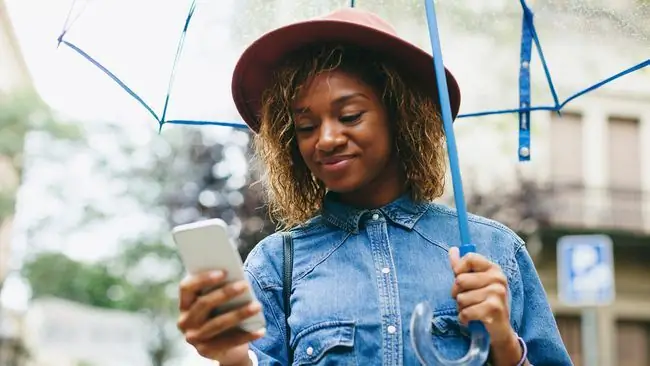
Westend61
Mis meile meeldib
- Enamik teie kontaktidest kasutab juba vähem alt ühte häälkõnerakendust.
- Valida on laias valikus telefonikõnerakendusi ja enamik neist on tasuta.
Mis meile ei meeldi
Kui teil on väike plaan, peate oma Interneti-andmesidekasutusel silma peal hoidma.
Kui teie peamine mure nõrga mobiilsidesignaali pärast on selle negatiivne mõju telefonikõnedele, võiksite proovida mobiilsidekõnedest üldse mööda minna ning helistada oma sõpradele, perele ja kolleegidele tasuta teksti- ja kõnerakenduste kaudu.
Rakendused, nagu WhatsApp, Line, Skype, Telegram, WeChat ja isegi Facebook Messenger, võimaldavad teil teha Wi-Fi-internetiühendusega häälkõnesid, nii et pole vahet, kui kehv on teie 4G või 5G vastuvõtt. Enamik neist rakendustest liigitatakse ka videokõnerakendusteks, mis tähendab, et saate nendega videokõnesid teha ka WiFi kaudu.






